Δημιουργήστε γρήγορα ένα θετικό αρνητικό γράφημα ράβδων στο Excel
Αν θέλετε να δείξετε πώς πολλές μονάδες συγκρίνονται μεταξύ τους βάσει των ίδιων κριτηρίων με σαφήνεια, μπορείτε να χρησιμοποιήσετε το θετικό αρνητικό γράφημα ράβδων που μπορεί να εμφανίσει θετική και αρνητική εξέλιξη πολύ καλή όπως φαίνεται στο παρακάτω στιγμιότυπο οθόνης.
3 βήματα για να δημιουργήσετε ένα θετικό αρνητικό γράφημα στο Excel |
| Ακολουθούν δεκάδες εργαλεία γραφημάτων στο Kutools για Excel που μπορούν να σας βοηθήσουν να δημιουργήσετε γρήγορα μερικά πολύπλοκα γραφήματα. Ένα από αυτά είναι το γράφημα θετικών αρνητικών ράβδων, μπορεί να δημιουργήσει ένα όμορφο και επεξεργάσιμο γράφημα για εσάς σε 3 βήματα. Κάντε κλικ για δωρεάν λήψη αυτού του εργαλείου. |
 |
Ας υποθέσουμε ότι τα αρχικά δεδομένα εμφανίζονται όπως παρακάτω:
Πρώτον, προσθέστε μερικές βοηθητικές στήλες:
1. Υπολογίστε τη διαφορά μεταξύ δύο στηλών (Στήλη Γ και Στήλη Β)
Στο κελί D2, πληκτρολογήστε αυτόν τον τύπο
Σύρετε τη λαβή πλήρωσης προς τα κάτω για να υπολογίσετε τις διαφορές.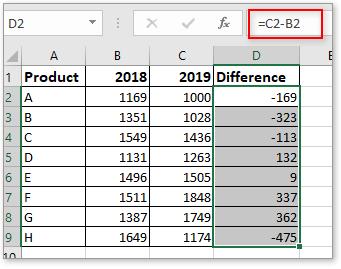
2. Υπολογίστε το ποσοστό αύξησης ή μείωσης
Στο κελί E2, πληκτρολογήστε αυτόν τον τύπο
Σύρετε τη λαβή πλήρωσης προς τα κάτω για να γεμίσετε κελιά με αυτόν τον τύπο
Στη συνέχεια, κρατήστε επιλεγμένα τα κελιά, κάντε κλικ στο Αρχική καρτέλα και μεταβείτε στο αριθμός ομάδα, επιλέξτε Ποσοστό στυλ κουμπί για τη μορφοποίηση των κελιών που εμφανίζονται ως ποσοστό.
3. Υπολογίστε τη θετική και την αρνητική τιμή
Στο κελί F2, πληκτρολογήστε αυτόν τον τύπο
Το E2 είναι το ποσοστό κελιού, σύρετε το χερούλι προς τα κάτω για να γεμίσετε τα κελιά με αυτόν τον τύπο.
Στο κελί G2, πληκτρολογήστε αυτόν τον τύπο
Το E2 είναι το ποσοστό κελιού, σύρετε το χερούλι προς τα κάτω για να γεμίσετε τα κελιά με αυτόν τον τύπο.
Τώρα, επιλέξτε F2: G9, κάντε κλικ Αρχική > Ποσοστό στυλ για να μορφοποιήσετε αυτά τα κελιά ως ποσοστά.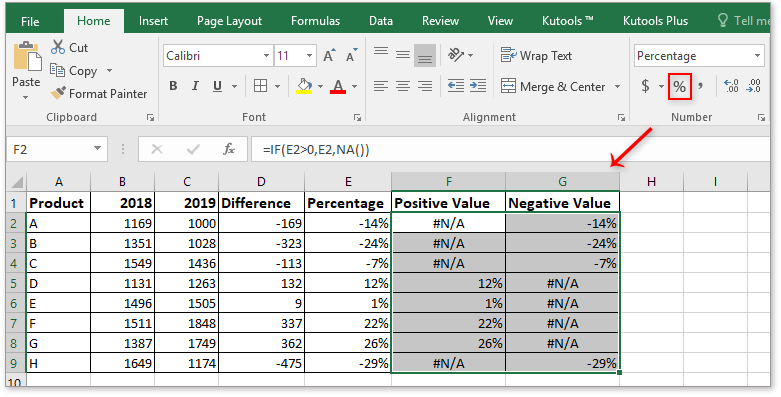
Τώρα δημιουργήστε το θετικό αρνητικό γράφημα ράβδων με βάση τα δεδομένα.
1. Επιλέξτε ένα κενό κελί και κάντε κλικ στο Κύριο θέμα > Εισαγωγή στήλης ή γραφήματος ράβδων > Ομαδοποιημένη γραμμή.
2. Κάντε δεξί κλικ στο κενό γράφημα, στο μενού περιβάλλοντος, επιλέξτε Επιλέξτε Δεδομένα.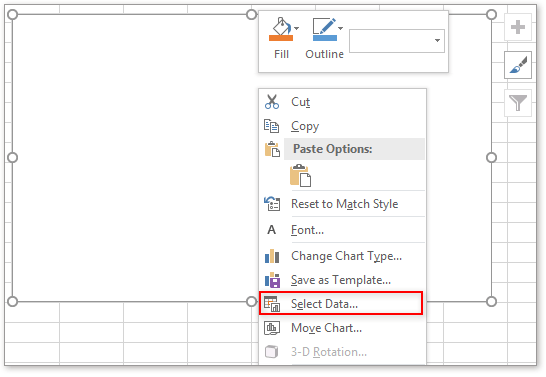
3. Στο Επιλέξτε Πηγή δεδομένων κάντε κλικ στο πλαίσιο διαλόγου Πρόσθεση για να ανοίξετε το Επεξεργασία σειράς διαλόγου. Στο Όνομα σειράς πλαίσιο κειμένου, επιλέξτε το ποσοστό κεφαλίδα, στη συνέχεια στο Σειρές τιμών πλαίσιο κειμένου, επιλέξτε E2: E9 που περιέχει αύξηση και μείωση ποσοστών, κάντε κλικ OK.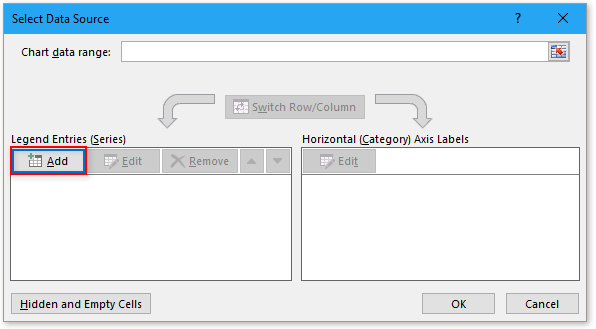

4. Επιστροφή στο Επιλέξτε Πηγή δεδομένων κάντε κλικ στο πλαίσιο διαλόγου Πρόσθεση για να μεταβείτε στο Επεξεργασία σειράς διαλόγου ξανά, επιλέξτε F1 ως το όνομα της σειράς, και F2: F9 ως οι τιμές της σειράς. F2: F9 είναι οι θετικές τιμές, κάντε κλικ OK.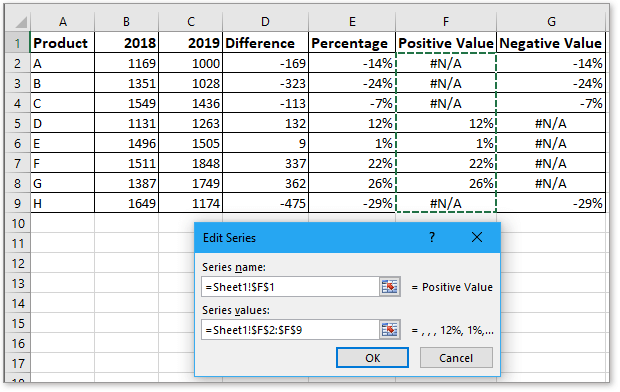
5. Και πάλι, κάντε κλικ στο Πρόσθεση στο Επιλέξτε Πηγή δεδομένων για να μεταβείτε στο Επεξεργασία σειράς διαλόγου, επιλέξτε G1 ως όνομα σειράς, G2: G9 ως τιμές σειράς. Κάντε κλικ OK.
6. Επιστροφή στο Επιλέξτε Σειρά δεδομένων κάντε κλικ στο πλαίσιο διαλόγου Αλλαγή στο κουμπί Οριζόντιες (Κατηγορίες) Άξονες Ετικέτες ενότητα, και επιλέξτε A2: A9 ως ονόματα ετικετών άξονα στο Ετικέτες άξονα κάντε κλικ στο πλαίσιο διαλόγου OK > OK για να ολοκληρώσετε τα επιλεγμένα δεδομένα.
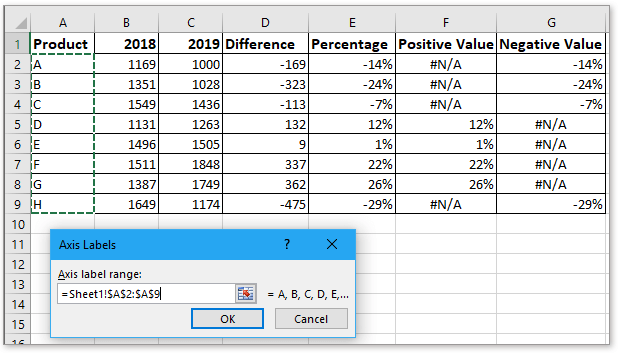
Τώρα το γράφημα εμφανίζεται όπως παρακάτω: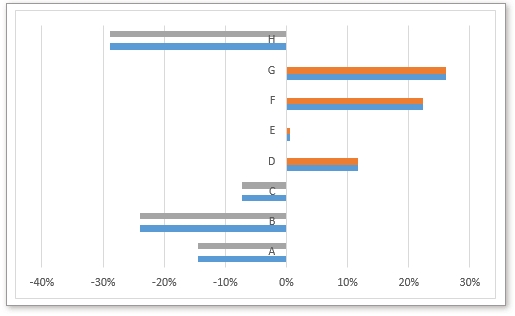
Στη συνέχεια, επιλέξτε την μπλε σειρά, η οποία εκφράζει τις αυξανόμενες και μειώνοντας ποσοστιαίες τιμές, κάντε κλικ στο Διαγραφή για να τα αφαιρέσετε.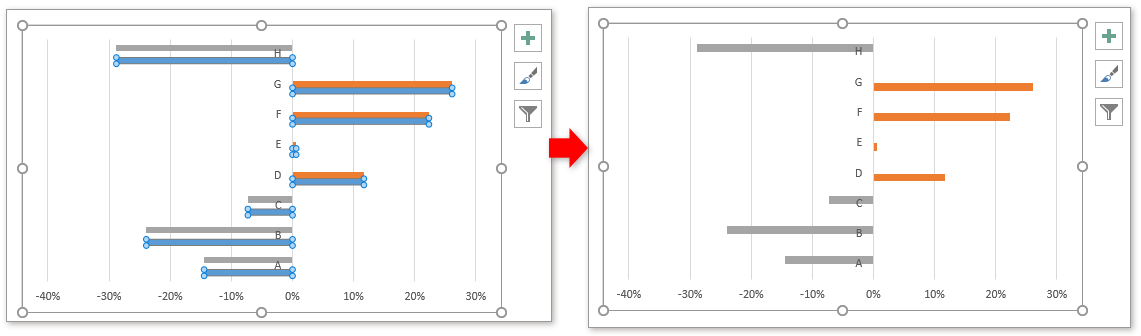
Στη συνέχεια, προσαρμόστε το γράφημα.
1. Κάντε δεξί κλικ στις ετικέτες του άξονα και, στη συνέχεια, επιλέξτε Μορφή άξονα από το μενού περιβάλλοντος και στο αναδυόμενο Μορφή άξονα παράθυρο, ελέγξτε Κατηγορίες σε αντίστροφη σειρά πλαίσιο ελέγχου μέσα Επιλογές άξονα ενότητα και μετακινηθείτε προς τα κάτω στο Ετικέτες τμήμα, επιλέξτε Χαμηλός από την αναπτυσσόμενη λίστα δίπλα Θέση ετικέτας.
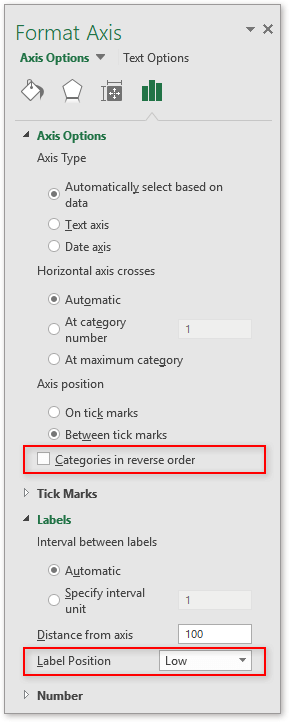
2. Αφαιρέστε τις γραμμές πλέγματος και τον άξονα X (οριζόντιος).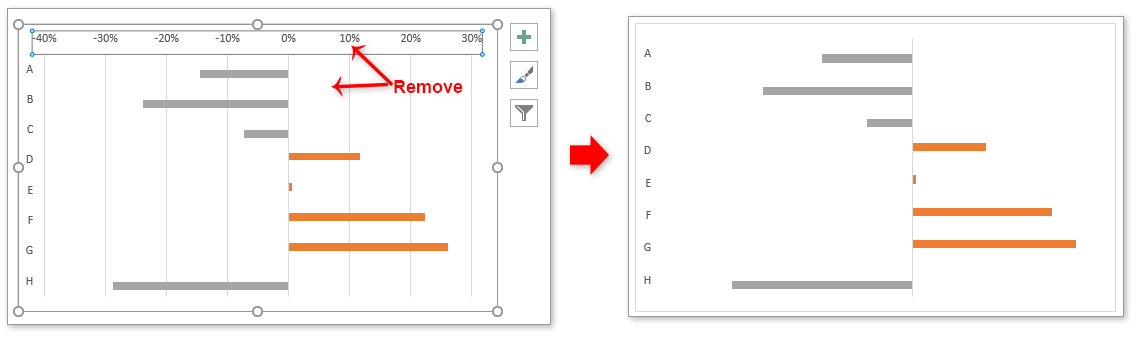
3. Κάντε δεξί κλικ σε μία σειρά για να επιλέξετε Μορφοποίηση σημείου δεδομένων από το μενού περιβάλλοντος και στο Μορφοποίηση σημείου δεδομένων παράθυρο, προσαρμογή Επικάλυψη σειράς προς την 0%, Πλάτος χάσματος προς την 25%.
4. Κάντε δεξί κλικ στην αριστερή σειρά και κάντε κλικ στο Προσθήκη ετικέτας δεδομένων > Προσθήκη ετικετών δεδομένων. 

5. Αφαιρέστε τις ετικέτες # N / A μία προς μία.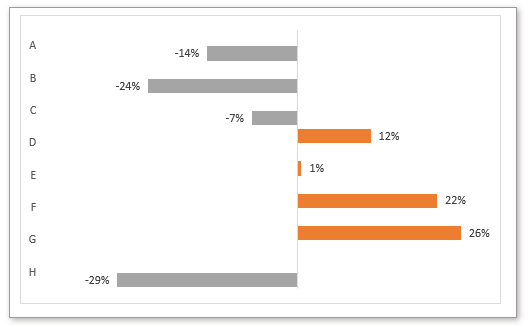
6. Επιλέξτε το γράφημα για να εμφανιστεί το Υπηρεσίες καρτέλα και κάτω Υπηρεσίες κάντε κλικ στην καρτέλα Προσθήκη στοιχείου γραφήματος > Γραμμές πλέγματος > Πρωτεύουσα κύρια οριζόντια.
Μπορείτε να αλλάξετε το χρώμα της σειράς και να προσθέσετε τον τίτλο γραφήματος όπως χρειάζεστε.
Αυτός ο κανονικός τρόπος μπορεί να δημιουργήσει το θετικό αρνητικό γράφημα ράβδων, αλλά είναι ενοχλητικό και απαιτεί πολύ χρόνο. Για χρήστες που θέλουν να χειριστούν γρήγορα και εύκολα αυτήν την εργασία, μπορείτε να δοκιμάσετε την παρακάτω μέθοδο.
Με την Θετικό αρνητικό γράφημα ράβδων εργαλείο του Kutools για Excel, το οποίο χρειάζεται μόνο 3 βήματα για την αντιμετώπιση αυτής της εργασίας στο Excel.
1. κλικ Kutools > Διαγράμματα > Θετικό αρνητικό γράφημα ράβδων.
2. Στο αναδυόμενο παράθυρο διαλόγου, επιλέξτε έναν τύπο γραφήματος που χρειάζεστε, επιλέξτε τις ετικέτες άξονα, δύο σειρές τιμές ξεχωριστά. Στη συνέχεια κάντε κλικ Ok.
3. Στη συνέχεια, εμφανίζεται ένα παράθυρο διαλόγου για να σας υπενθυμίσει ότι θα δημιουργήσει ένα νέο φύλλο για την αποθήκευση ορισμένων δεδομένων, εάν θέλετε να συνεχίσετε να δημιουργείτε το γράφημα, κάντε κλικ στο Ναι.
Τώρα έχει δημιουργηθεί ένα θετικό αρνητικό γράφημα, ταυτόχρονα, ένα κρυφό φύλλο που δημιουργήθηκε για την τοποθέτηση των υπολογισμένων δεδομένων.
Πληκτρολογήστε 1
Πληκτρολογήστε 2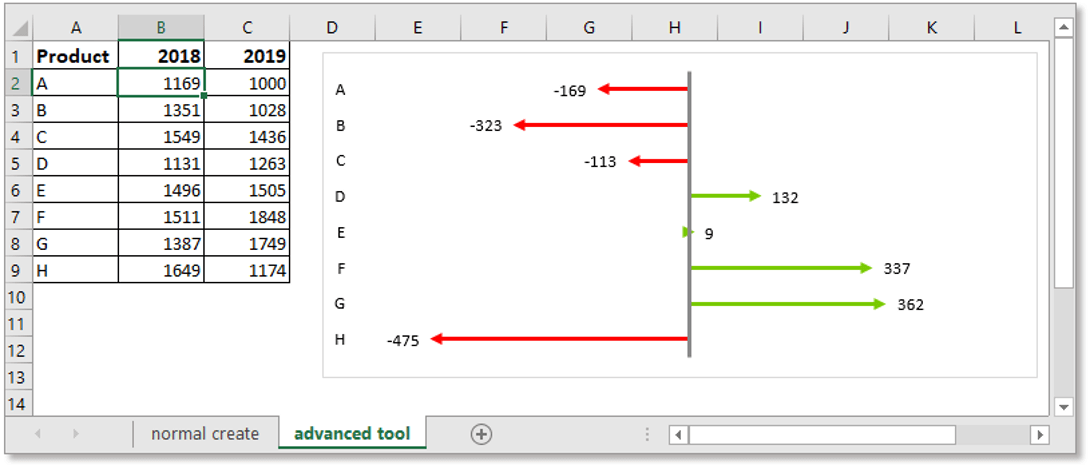
Μπορείτε να μορφοποιήσετε το δημιουργημένο γράφημα στην καρτέλα Σχεδίαση και Μορφή όπως χρειάζεστε.
Κάντε κλικ για λήψη του δείγματος αρχείου
Πώς να δημιουργήσετε ένα διάγραμμα στόχου θερμόμετρου στο Excel;
Έχετε φανταστεί ποτέ να δημιουργήσετε ένα γράφημα στόχου θερμομέτρου στο Excel; Αυτό το σεμινάριο θα σας δείξει τα λεπτομερή βήματα για τη δημιουργία ενός γραφήματος στόχου θερμομέτρου στο Excel.
Αλλαγή χρώματος γραφήματος με βάση την τιμή στο Excel
Μερικές φορές, όταν εισάγετε ένα γράφημα, ίσως θελήσετε να εμφανίσετε διαφορετικά εύρη τιμών ως διαφορετικά χρώματα στο γράφημα. Για παράδειγμα, όταν η τιμή σειράς (τιμή Y στην περίπτωσή μας) στο εύρος τιμών 10-30, δείξτε το χρώμα της σειράς ως κόκκινο. όταν βρίσκεται στο εύρος τιμών 30-50, δείξτε χρώμα ως πράσινο και όταν βρίσκεται στο εύρος τιμών 50-70, δείξτε χρώμα ως μοβ. Τώρα αυτό το σεμινάριο θα εισαγάγει τον τρόπο για να αλλάξετε το χρώμα του γραφήματος με βάση την τιμή στο Excel.
Μορφοποίηση υπό όρους στοιβαγμένου ραβδόγραμμα στο Excel
Αυτό το σεμινάριο, εισάγει τον τρόπο δημιουργίας μορφοποίησης υπό μορφή ράβδων στοιβασίας ράβδων, όπως φαίνεται παρακάτω στο στιγμιότυπο οθόνης στο Excel.
Δημιουργήστε ένα διαδραστικό γράφημα με πλαίσιο επιλογής σειράς στο Excel
Στο Excel, συνήθως εισάγουμε ένα γράφημα για καλύτερη εμφάνιση δεδομένων, μερικές φορές, το γράφημα με περισσότερες από μία σειρές επιλογών. Σε αυτήν την περίπτωση, ίσως θέλετε να εμφανίσετε τη σειρά επιλέγοντας τα πλαίσια ελέγχου. Ας υποθέσουμε ότι υπάρχουν δύο σειρές στο γράφημα, ελέγξτε το πλαίσιο ελέγχου 1 για να εμφανίσετε τη σειρά 1, επιλέξτε το πλαίσιο ελέγχου 2 για να εμφανίσετε τη σειρά 2 και και τα δύο επιλεγμένα, εμφανίστε δύο σειρές
Τα καλύτερα εργαλεία παραγωγικότητας του Office
Το Kutools για Excel λύνει τα περισσότερα από τα προβλήματά σας και αυξάνει την παραγωγικότητά σας κατά 80%
- Super Formula Bar (επεξεργαστείτε εύκολα πολλές γραμμές κειμένου και τύπου). Διάταξη ανάγνωσης (εύκολη ανάγνωση και επεξεργασία μεγάλου αριθμού κελιών). Επικόλληση σε φιλτραρισμένο εύρος...
- Συγχώνευση κελιών / σειρών / στηλών και τήρηση δεδομένων · Περιεχόμενο διαχωρισμού κελιών Συνδυάστε διπλές σειρές και άθροισμα / μέσος όρος... Αποτροπή διπλών κυττάρων; Συγκρίνετε τα εύρη...
- Επιλέξτε Διπλότυπο ή Μοναδικό Σειρές; Επιλέξτε Κενές σειρές (όλα τα κελιά είναι κενά). Σούπερ εύρεση και ασαφής εύρεση σε πολλά βιβλία εργασίας. Τυχαία επιλογή ...
- Ακριβές αντίγραφο Πολλαπλά κελιά χωρίς αλλαγή της αναφοράς τύπου. Αυτόματη δημιουργία αναφορών σε πολλαπλά φύλλα? Εισαγωγή κουκκίδων, Πλαίσια ελέγχου και άλλα ...
- Αγαπημένα και γρήγορη εισαγωγή τύπων, Σειρά, Διαγράμματα και Εικόνες; Κρυπτογράφηση κυττάρων με κωδικό πρόσβασης Δημιουργία λίστας αλληλογραφίας και στείλτε email ...
- Εξαγωγή κειμένου, Προσθήκη κειμένου, Κατάργηση κατά θέση, Αφαιρέστε το διάστημα; Δημιουργία και εκτύπωση υποσύνολων σελιδοποίησης. Μετατροπή περιεχομένου και σχολίων μεταξύ κελιών...
- Σούπερ φίλτρο (αποθηκεύστε και εφαρμόστε σχήματα φίλτρων σε άλλα φύλλα). Προηγμένη ταξινόμηση ανά μήνα / εβδομάδα / ημέρα, συχνότητα και άλλα. Ειδικό φίλτρο με έντονη, πλάγια ...
- Συνδυάστε βιβλία εργασίας και φύλλα εργασίας; Συγχώνευση πινάκων βάσει βασικών στηλών. Διαχωρίστε τα δεδομένα σε πολλά φύλλα; Μαζική μετατροπή xls, xlsx και PDF...
- Ομαδοποίηση συγκεντρωτικού πίνακα κατά αριθμός εβδομάδας, ημέρα εβδομάδας και πολλά άλλα ... Εμφάνιση ξεκλειδωμένων, κλειδωμένων κελιών με διαφορετικά χρώματα. Επισημάνετε τα κελιά που έχουν τύπο / όνομα...

- Ενεργοποίηση επεξεργασίας και ανάγνωσης καρτελών σε Word, Excel, PowerPoint, Publisher, Access, Visio και Project.
- Ανοίξτε και δημιουργήστε πολλά έγγραφα σε νέες καρτέλες του ίδιου παραθύρου και όχι σε νέα παράθυρα.
- Αυξάνει την παραγωγικότητά σας κατά 50% και μειώνει εκατοντάδες κλικ του ποντικιού για εσάς κάθε μέρα!

